Ознакомьтесь со всей веткой руководства, чтобы узнать, как легко загрузить и обновить драйвер Samsung Xpress M2876ND для Windows 11/10 несколькими способами.
Помимо смартфонов бренд Samsung также производит принтеры, сканеры, ноутбуки, планшеты, телевизоры и другие устройства для пользователей. Это один из самых надежных брендов электроники, покоривший сердца миллионов с момента своего основания.
Принтеры Samsung достаточно эффективны и удобны в использовании. Существует несколько серий и выпусков принтеров, отвечающих конкретным потребностям пользователей в печати. От небольших домашних принтеров, печатающих пару страниц за раз, до больших офисных принтеров, печатающих сотни страниц за раз, вы можете выбирать из множества альтернатив по своему выбору.
Одним из таких принтеров является Samsung Xpress M2876ND. Это принтер среднего размера, который идеально подходит для обычных офисных нужд. Однако для правильного использования принтера необходимо выполнить загрузку и обновление драйверов Samsung Xpress M2876ND в Windows 11/10. Для этого нужно воспользоваться помощью определенных методов. Мы перечислим и объясним эти методы с помощью этого руководства.
Как скачать драйвер Samsung Xpress M2876ND для Windows?
Ниже приведены три метода, которые позволят вам выполнить загрузку и обновление драйверов Samsung Xpress M2876ND в Windows. Первые два метода являются ручными, а последний — автоматическим. Итак, если вы хотите пропустить все хлопоты, немедленно используйте последний метод. Остальное зависит от тебя.
Способ 1. Посетите официальную страницу поддержки драйверов.
Один из самых надежных способов загрузить и обновить любой драйвер — посетить страницу поддержки на веб-сайте производителя. Однако некоторое время назад Samsung передала услуги поддержки своих принтеров, сканеров и различных других устройств HP. Следовательно, чтобы выполнить загрузку и обновление драйверов сканера Samsung Xpress M2876ND, вам необходимо посетить официальный веб-сайт HP и использовать для этого страницу поддержки.
Легче сказать, чем сделать. Следовательно, мы предоставляем подробную процедуру ниже, чтобы использовать страницу поддержки HP и получить необходимый драйвер для принтера Samsung:
- Посетить Официальный сайт HP начать.
- Наведите указатель мыши на Поддерживать меню и нажмите на Программное обеспечение и драйверы под Решение проблем категория.

- Нажмите на категорию устройств с именем принтер.

- В разделе поиска введите M2876NDи нажмите на первое появившееся предложение продукта.
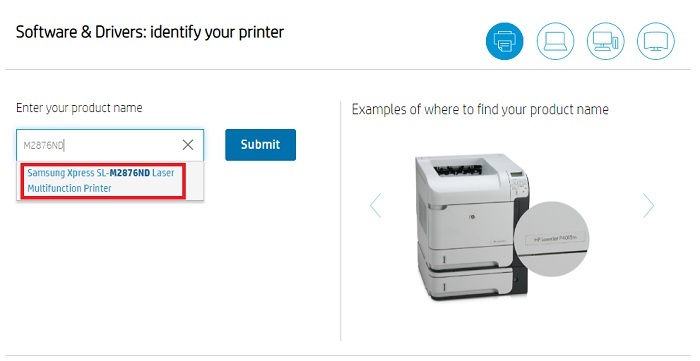
- На следующей странице нажмите на опцию с указанием Выбрать другую ОС.
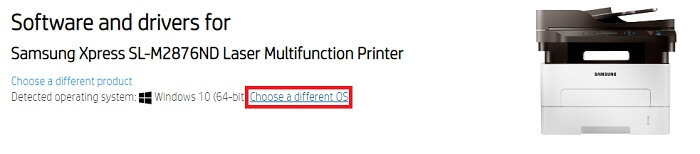
- Во всплывающем окне выберите операционную систему который использует ваше устройство, и нажмите «Изменить». (Пропустите этот шаг, если обнаруженная ОС верна)
- Нажмите на Все драйверы расширить же. Точно так же разверните все остальные категории.
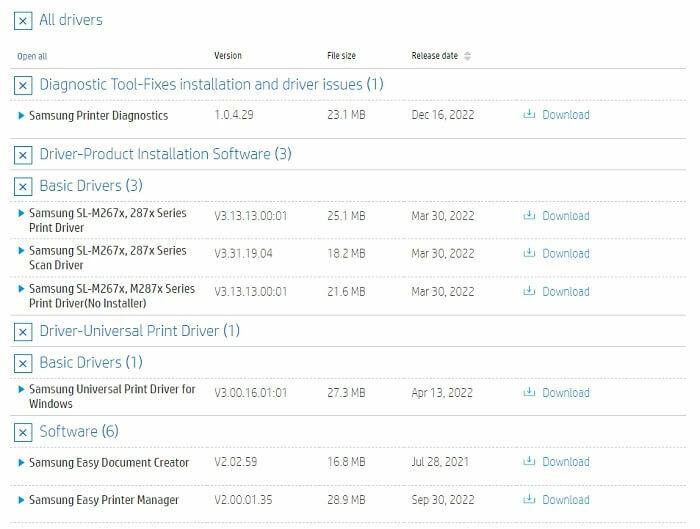
- В появившемся списке драйверов Скачать те, которые вы хотите установить.
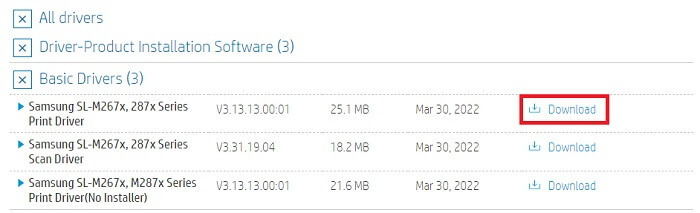
- Когда загрузка завершится, откройте папку «Загрузки» и запустите загруженный файл. Установите драйвер с помощью инструкции на экране которые появляются.
- Перезагрузите систему когда драйвер установлен.
Итак, вот как вы можете выполнить бесплатную загрузку драйвера Samsung M2876ND и установить его вручную. Если вам не удалось использовать вышеуказанное решение, вы можете попробовать следующее.
Также читайте: Скачать драйвер Samsung M2020W для ПК [легко]
Способ 2: обратитесь за помощью к диспетчеру устройств
Другим жизнеспособным, но ручным решением, которое поможет вам загрузить и обновить драйвер Samsung Xpress M2876ND, является использование диспетчера устройств. Как и его название, Диспетчер устройств — это расширенная утилита, интегрированная с каждым устройством Windows, которая позволяет вам контролировать все устройства, подключенные к вашей системе. Инструмент может управлять как внутренними, так и внешними устройствами для вас. Выполните следующие действия, чтобы понять, как использовать диспетчер устройств для обновления драйверов Samsung Xpress M2876ND:
- Сначала нажмите комбинацию Выиграть+Кнопки X, чтобы вызвать Начинать меню и нажмите на Диспетчер устройств для запуска утилиты.

- Подождите секунду, пока появится инструмент. Дважды щелкните все категории, связанные с Принтер или печать.

- По крайней мере, в одной из этих категорий вы найдете Сканер-принтер Samsung Xpress M2876ND. Щелкните правой кнопкой мыши на том же и нажмите на Обновить драйвер продолжать.
- Вы можете столкнуться с всплывающим окном с просьбой указать тип загрузки драйвера. Нажмите на Автоматический поиск обновлений драйверов продолжать.

- Утилита выполнит поиск обновлений и воспользуется инструкциями на экране, которые следуют, чтобы установить драйвер.
- Перезагрузите устройство при установке обновления.
Это еще один ручной метод, позволяющий выполнять загрузку и обновление драйверов Samsung Xpress M2876ND. Однако вы не сможете обновить диск с помощью этих методов из-за сложных шагов. Для простоты следуйте следующему, автоматическому решению.
Также читайте: Загрузка и обновление USB-драйверов Samsung для Windows 11/10
Способ 3: автоматически обновить драйвер
Последний и окончательный способ обновить драйвер Samsung Xpress M2876ND — использовать автоматическое решение под названием Bit Driver Updater. Этот инструмент довольно удивителен и предлагает одни из лучших функций, помимо встроенных обновлений драйверов. С помощью этого инструмента вы получаете два варианта обновления драйвера. Вы можете загрузить и обновить драйвер сразу или запланировать его на желаемый период.
Кроме того, Bit Driver Updater является одним из самых передовых средств обновления драйверов, доступных для Windows. Инструмент предлагает вам варианты резервного копирования и восстановления. Вы можете создать резервную копию любого или всех драйверов и восстановить или поделиться ими по мере необходимости. Эти параметры очень удобны для пользователей, если какой-либо драйвер выходит из строя или повреждается.
С Bit Driver Updater вы получаете доступ к нескольким функциям. Вы также можете игнорировать обновления драйверов для любого устройства, если это необходимо. Многоязычный пользовательский интерфейс программного обеспечения позволяет пользователям из всех географических регионов использовать инструмент на своем родном языке. Инструмент поддерживает такие языки, как немецкий, английский, французский, голландский, японский и многие другие.
Вот лучшая часть программного обеспечения, оно предлагает вам только WHQL-сертифицированные драйверы. Это означает, что все предлагаемые вам обновления драйверов проверены и надежны. Обновления драйверов не содержат скрытых вредоносных программ, троянов, вирусов или других вредоносных файлов.
Это не все, чем мы можем поделиться с вами о Bit Driver Updater, но вы узнаете больше, когда будете использовать этот инструмент. Итак, давайте посмотрим на процедуру использования инструмента.
Как использовать Bit Driver Updater для обновления драйвера Samsung Xpress M2876ND?
Приведенная ниже процедура позволит вам выполнить бесплатную загрузку драйвера Samsung M2876ND и обновить его с помощью Bit Driver Updater:
- Нажмите на кнопку, представленную ниже, чтобы Загрузите средство обновления битовых драйверов установочный файл.

- После загрузки установщика инструмента запустите его и следуйте инструкциям на экране, чтобы установить программу обновления.
- После установки запустите инструмент и нажмите кнопку Сканировать драйверы кнопка. Это позволит устройству обнаружить все устаревшие, сломанные, отсутствующие и поврежденные драйверы. Если сканирование уже выполняется, дождитесь его завершения.
- Когда глубокое сканирование системы на наличие устаревших драйверов прекратится и появится список драйверов, нажмите на кнопку Обновить все кнопку для загрузки всех драйверов. Кроме того, вы также можете использовать Обновить сейчас кнопку, чтобы продолжить обновление отдельных драйверов.

- Когда драйвера установлены, перезагрузить систему.
Загрузка и обновление драйвера Samsung Xpress M2876ND: успешно
Итак, здесь мы собираемся завершить весь процесс загрузки и обновления драйверов Samsung Xpress M2876ND для Windows 10/11. Используя любое из этих решений, вы можете легко получить необходимый драйвер принтера для своего устройства. После обновления драйвера у вас не возникнет проблем с печатью, и ваш принтер/сканер будет работать без сбоев.
Ручные способы загрузки и обновления драйвера могут показаться вам немного сложными. Мы рекомендуем вам использовать Bit Driver Updater, так как он позволяет легко обновлять драйвер Samsung Xpress M2876ND, а также любой другой драйвер устройства. Обновление драйверов также повысит производительность системы.
Если у вас есть какие-либо вопросы, связанные с блогом, вы можете задать их в комментариях ниже. Вы также можете предоставить любое предложение, связанное с блогом или страницей блога. Если вам понравилась эта статья, подпишитесь на рассылку со страницы. Также следите за нами в Фейсбук, Твиттер, Инстаграм, Пинтерест, и Тамблер чтобы получить больше обновлений в руководствах, таких как загрузка драйвера Samsung Xpress M2876ND.